
| منتدى الدعم الفني لبرنامج اليسير يمكنك هنا مناقشة جميع المشاكل التي تواجهك في استخدام الإصدارات المختلفة من برنامج اليسير. |
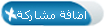 |
|
|
|
|
المشاركة1 |
|
البيانات
العضوية: 6036
تاريخ التسجيل: Nov 2003
الدولة: السعـوديّة
المشاركات: 2,813
بمعدل : 0.38 يومياً
|
السلام عليكم ورحمة الله وبركاته مرحبا بالجميع هذا شرح بسيط لطريقة تثبيت برنامج اليسير وطريقة التسجيل خطوة بخطوة أتمنى أن يكون واضحا ويسيرا. ولتحميل برنامج اليسير وملفات التحديث تجدها في هذا الموضوع للأخ أبو فيصل ملاحظة: يجب عليك أولا قبل تثبيت البرنامج الحصول على ( رمز تسجيل البرنامج ) وذلك بالدخول على مركز تسجيل بيانات برنامج اليسير من هنا وكتابة اسم المكتبة أو مركز مصادر التعلم وكتابة اسم المدينة ومن ثم الضغط على زر عرض رمز التسجيل كالشكل التالي : 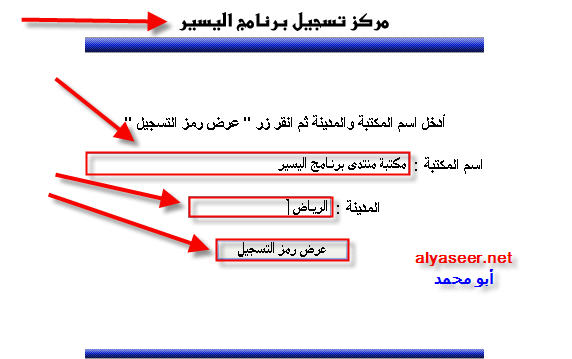 وبعد الضغط على زر عرض رمز التسجيل تظهر لك شاشة تحتوي على بيانات التسجيل كالتالي :  احتفظ بهذه البيانات حتى بعد الإنتهاء من عملية التثبيت لحاجتها إن أعدت تحميل البرنامج من جديد لأي سبب كان
ونبدأ الآن في عملية التثبيت : بعد إدخال قرص البرنامج وتشغيله تظهر لك هذه شاشة ( أهلا بك ) وينصح بإغلاق كافة البرامج المفتوحة قبل الاستمرار في عملية التثبيت ومن ثم نختار التالي كما في الشكل : 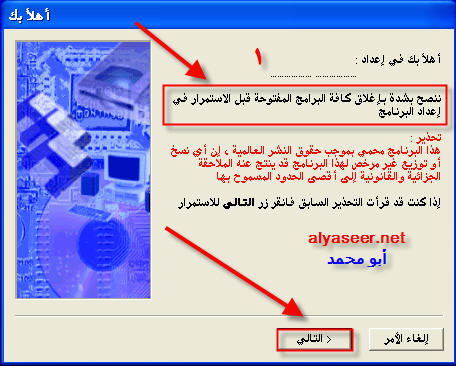 بعد ذلك تظهر شاشة ( المعلومات الهامة ) ونختار التالي كما في الشكل : 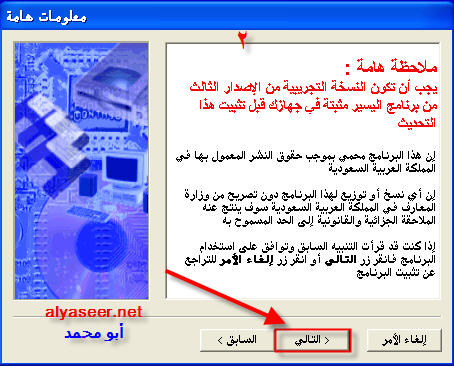 بعد ذلك تظهر شاشة ( مجلد البرنامج ) والذي سيتم فيه تثبيت البرنامج وهو مجلد ( C:\ALYASEER ) كما سيخبرك البرنامج بالمساحة المطلوبة للتثبيت والمساحة المتاحة في القرص الذي تود تثبيت البرنامج فيه وهو كما قلنا ( C:\ALYASEER ) ومن ثم نختار التالي كما في الشكل :  بعدها تظهر لك شاشة ( الاختصارات ) ويمكنك تغيير الاسم برغبتك كالشكل التالي : 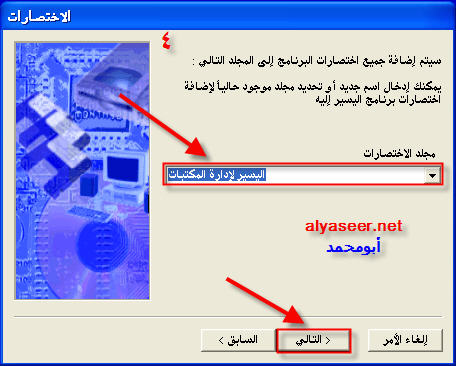 بعد ذلك تظهر لك شاشة بدء ( التثبيت ) عندها نظغط على زر التثبيت كالشكل التالي : 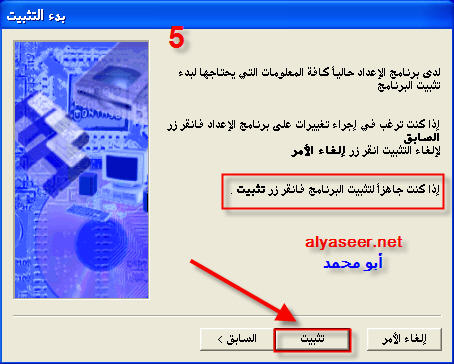 بعد ذلك تظهر لك شاشة ( إكتمال التثبيت ) ويبلغك بها البرنامج من إنتهاء الإعداد من تثبيت البرنامج .. كما سيبلغك أين ستجد الدعم الفني لأي مشكلة تصادفك أثناء إستخدام البرنامج وهي منتديات اليسير للمكتبات وتقنية المعلومات ونختار منها إنهاء كالشكل التالي : 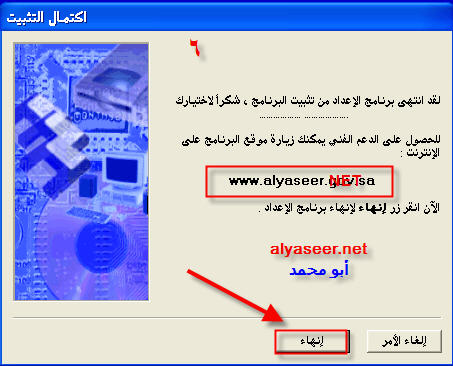 عند إكتمال عملية التثبيت تجد أيقونة (البرنامج على سطح المكتب) كالشكل التالي ومن ثم نضغط عليها لإدخال بيانات التسجيل التي حصلنا عليها من مركز تسجيل برنامج اليسير كما ذكرنا سابقا 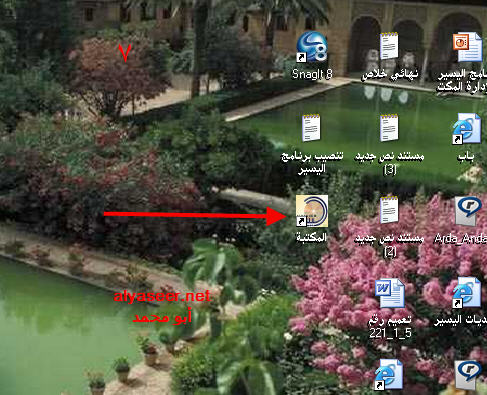 التعديل الأخير تم بواسطة عطاالله التركي ; Jun-10-2006 الساعة 01:07 AM |

|
|
|
المشاركة2 |
|
البيانات
العضوية: 6036
تاريخ التسجيل: Nov 2003
الدولة: السعـوديّة
المشاركات: 2,813
بمعدل : 0.38 يومياً
|
ملاحظه مهمه : إذا كان الأوفيس المثبت في جهازك هو أوفيس 2003 سيخبرك البرنامج عند الضغط على أيقونته بعدم توافق إصدار برنامج اليسير مع الأوفيس المثبت في جهازك كما في الشكل التالي : 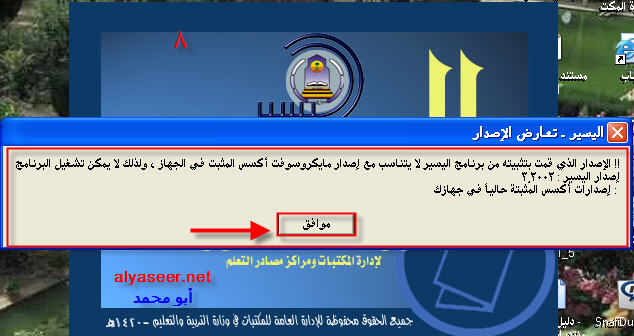 عندها يجب عليك تحميل ( ملف تحديث البرنامج للعمل مع الأوفيس 2003) من هنا ونسخه في مجلد ( C:\ALYASEER) كما في الشكل التالي : 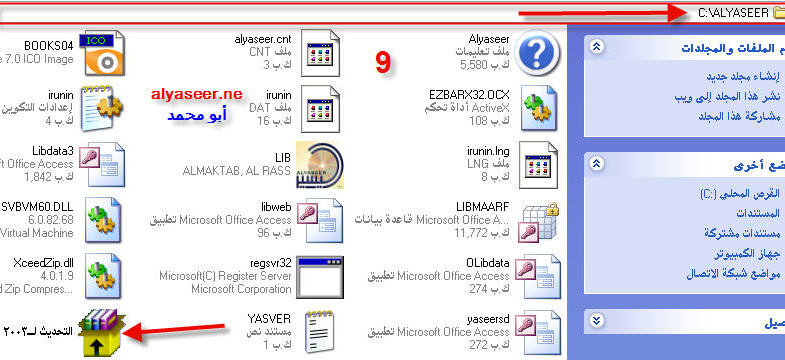 ومن ثم تفعيل هذا الملف بالضغط عليه وستظهر لك هذه شاشة التثبيت ومكان حفظ هذا التحديث وهو ( C:\ALYASEER) ونختار منها التثبيت كما في الشكل التالي : 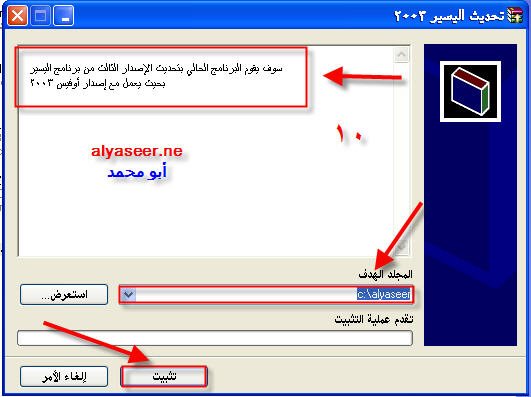 بعد ذلك نقوم بالضغط على ( أيقونة البرنامج على سطح المكتب من جديد ) فتظهر لك ( شاشة الارتباط بقاعدة البيانات ) ومنها يتم تحديد نوع الجهاز ونوع المكتبة ثم نختار موافق كما في الشكل التالي : 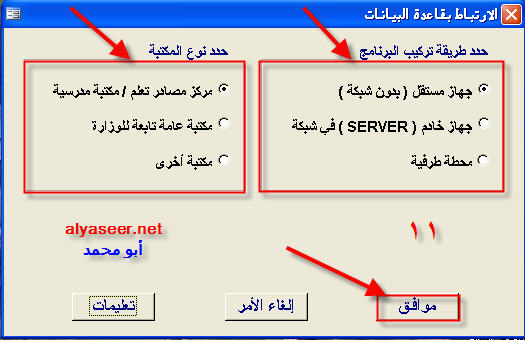 بعد الضغط على موافق تظهر لك شاشة ( كلمة المرورالافتراضية ) للبرنامج وهي صفر ثم نضغط موافق كالشكل التالي : 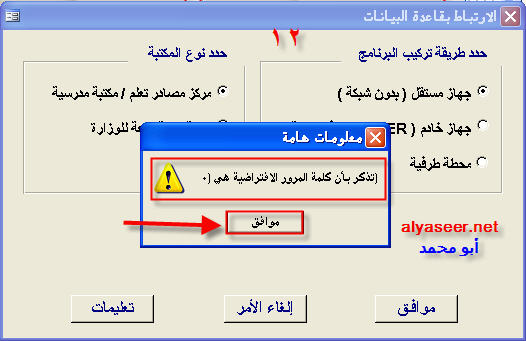 بعد ذلك تظهر لك شاشة ( عنوان البرنامج ) والتي يمكن تغييرها حسب رغبة المستخدم بعدها OK  بعد الضغط على OK تظهر لك شاشة ( تسجيل البرنامج ) تقوم بإدخال بيانات المكتبة ورقم التسجيل التي حصلت عليها من الموقع الذي ذكرناه في بداية الموضوع وهاهي خطوات التسجيل : الخطوة الأولى : إدخال اسم المكتبة / والمدينة والضغط على التالي كمافي الشكل : 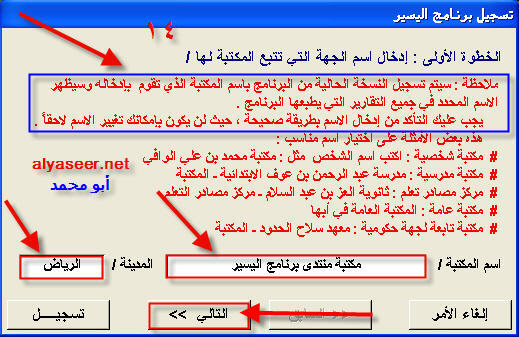 بعد ذلك تظهر لك شاشة ( الحصول على رمز التسجيل ) والذي حصلنا عليه مسبقا ومن ثم نختارالتالي كما في الشكل :
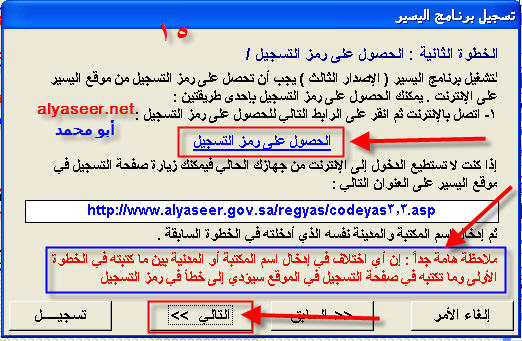 بعد ذلك قم بنسخ أرقام التسجيل والصقها في الخانات الفارغة باستخدام لوحة المفاتيح ( keyboard ) عن طريق ctrl - c وهي للنسخ ثم ctrl - v وهي للصق بعد الإنتهاء من كتابة رقم التسجيل نضغط على أيقونة تسجيل كما في الشكل التالي : 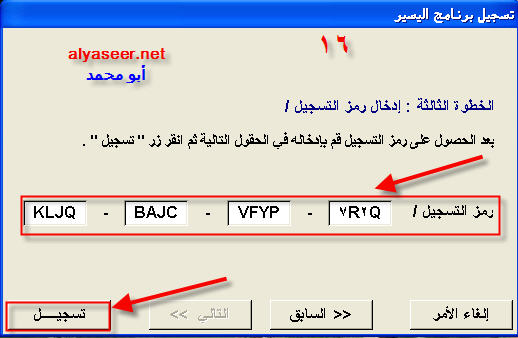 وسيخبرك البرنامج بإتمام عملية التسجيل بعدها نضغط موافق كالشكل التالي : 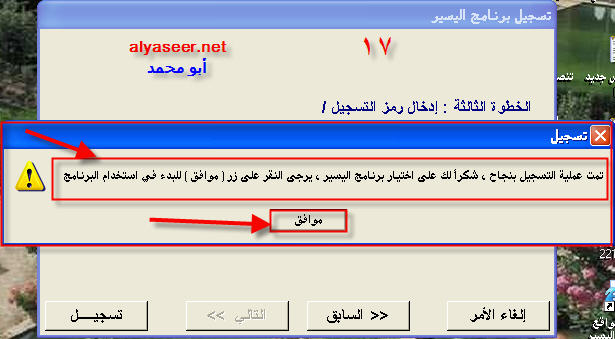 وبهذا تكون قد أنهيت مراحل تثبيت البرنامج بنجاح التعديل الأخير تم بواسطة عطاالله التركي ; Jun-10-2006 الساعة 02:28 AM |

|
|
|
المشاركة3 |
|
البيانات
العضوية: 6036
تاريخ التسجيل: Nov 2003
الدولة: السعـوديّة
المشاركات: 2,813
بمعدل : 0.38 يومياً
|
ملاحظات عامة بعد الضغط على أيقونة البرنامج في سطح المكتب ستظهر لك شاشة البرنامج الرئيسية ويوجد بهااسم المستخدم الافتراضي وهو ( المسخدم الرئيسي ) وعليك إدخال (كلمة المرور اٌلإفتراضية) وهي صفر كمافي الشكل التالي :  وهناك بعض الإجراءات يفضل عملها قبل البدء في استخدام البرنامج أولا : تعديل الرسالة الترحيبية والتي تظهر لك في الشاشةالرئيسية للبرنامج وترويسة التقارير والتي ستلازم كل تقرير تقوم بطباعته من البيانات الببليوجرافيه الخاصة لمكتبتك وذلك بالضغط على أيقونة بيانات المكتبة كما في الشكل : 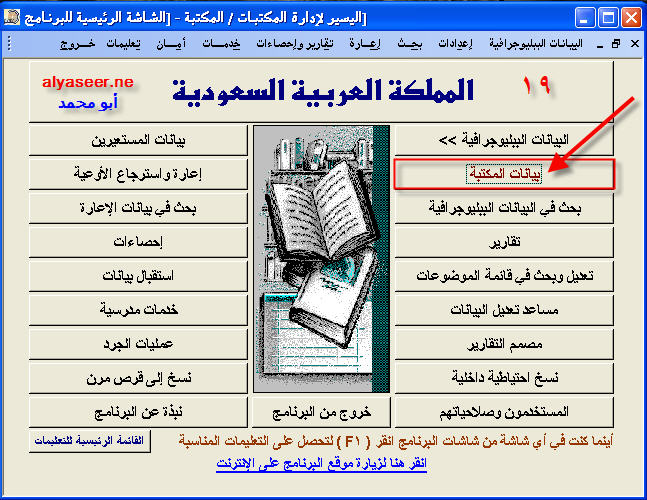 ومن ثم تعديل الترويسة رقم ( 1 - 2 - 3 ) بما يناسبك إلا أن الترويسة رقم ( 4 ) لا تتغير لأنها خاصة باسم المكتبة وكذلك تفعيل التاريخ الهجري إن رغبت في ذلك كما في الشكل 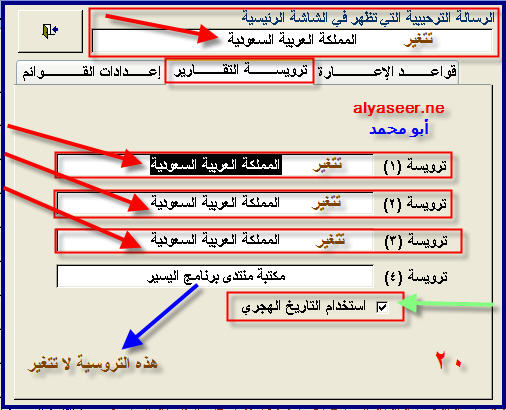 ثانيا: التحكم في صلاحيات المستخدمين بالضغط على أيقونة المستخدمين وصلاحياتهم كالشكل التالي : 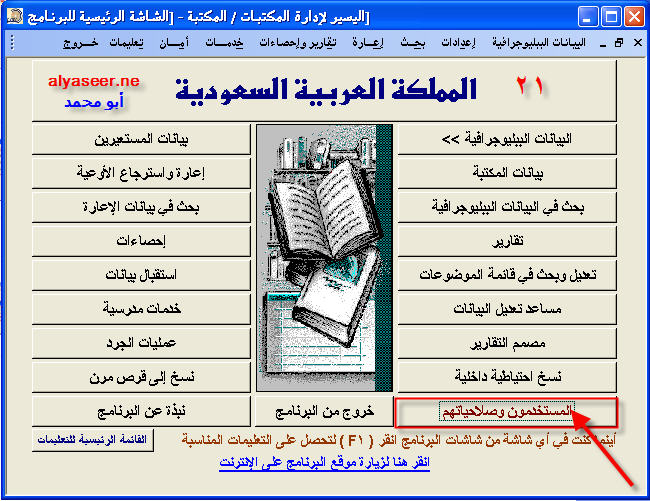 ويمكنك هنا تغيير اسم المستخدم والرقم السري بما يناسبك وكذلك إضافة أو حذف أحد المستخدمين وكذلك التحكم في صلاحياتهم وذلك عن طريق الأزرار الرئيسية للبرنامج كالشكل التالي : 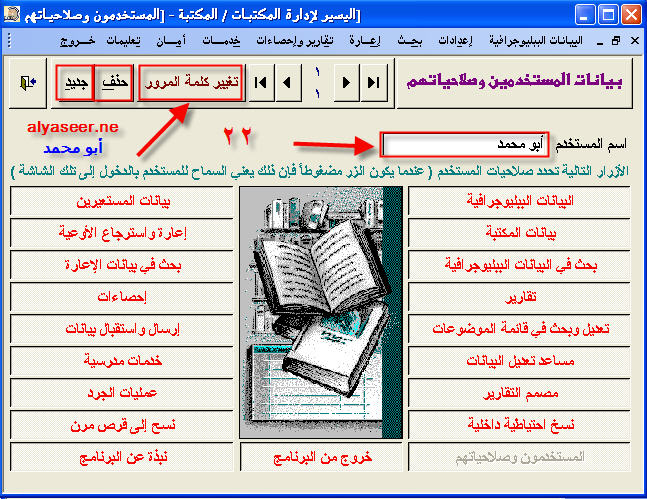 وبهذا أصبح البرنامج جاهزا للاستخدام وأتمنى لكم فهرسة يسيرة
التعديل الأخير تم بواسطة عطاالله التركي ; Jun-10-2006 الساعة 03:26 AM |

|
|
|
المشاركة4 |
|
البيانات
العضوية: 6036
تاريخ التسجيل: Nov 2003
الدولة: السعـوديّة
المشاركات: 2,813
بمعدل : 0.38 يومياً
|
السلام عليكم ورحمةالله وبركاته سوف نتحدث إن شاء الله عن طريقة تصدير واستقبال البيانات في برنامج اليسير بشرح تفصيلي مدعم بالصور التوضيحية .. ويجب أن نشير هنا الأن الأخ التنومي قد قام مشكورا بشرح الطريقة في هذا الموضوع ولكن هنا الشرح مدعم بالصور وبطريقة أخرى .. فله السبق في هذا الإطار وله الشكر .. والآن نبدأ بالشرح ... أولا يجب علينا تصدير بيانات المكتبة التي نريد الحصول على بيانات كتبها أو بياناتها الأخرى من خلال أيقونة ( بحث في البيانات الببليوجرافية) كما في الصورة التالية : 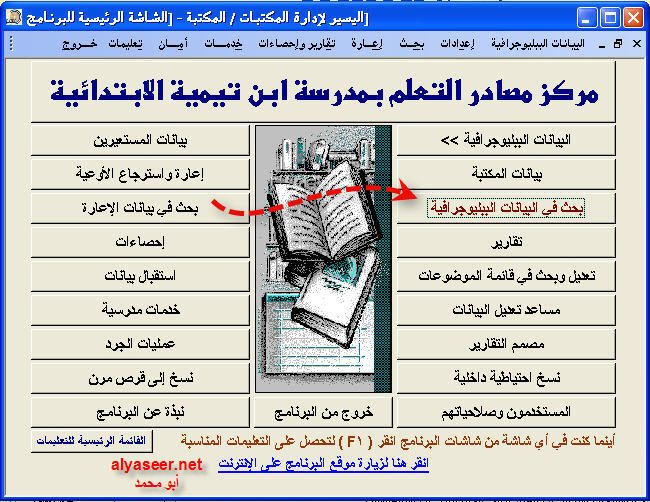 وعند ظهور نافذة البحث نقوم بالخطوات التالية : 1- نختار أي الأوعية التي نريد البحث فيها ( كتب - أشرطة سمعية - أشرطة فيديو .. الخ ) 2- نختار تجاهل الإختلاف في شكل الهمزة . 3- نختار تجاهل الإختلاف بين التاء المربوطة والمفتوحة . 4 - وأخيرا نختار بحث مفتوح ( بحث بأي معلومة عن الوعاء ) كما في الصورة التالية : 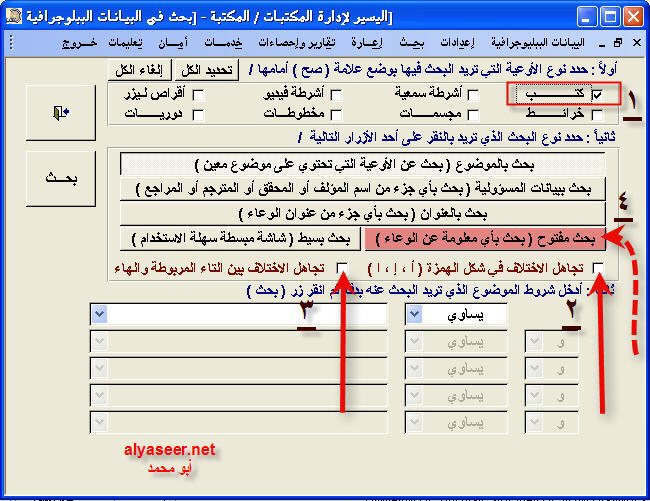 بعد ذلك تظهر لك هذه نافذة شروط البحث ونقوم بالخطوات التالية : 1- نختارالرقم العام بالخانة الأولى . 2- نختار أكبر من في الخيار الثاني . 3 - نكتب في الخانة الأخيرة رقم ( صفر ) حتى يتمكن البرنامج من عرض جميع الأرقام العامة المدخلة في البرنامج . 4 - وأخيرا نختار خيار بحث كما في الصورة التالية :  عندها سيظهر لك هذا التنبيه والذي يخبرك بأن البرنامج سيعرض لك أرقام النسخ الأصلية وأنه يمكنك النقر على زر بيانات النسخ لعرض بيانات النسخ ثم نضغط موافق كما في الصور ة التالية:  بعد ذلك ستظهر لك نافذة البيانات الببلوجرافية ويوجد بها ثلاث خيارات وهي : 1- بيانات النسخ إن رغبت في عرضها . 2- طباعة مفصلة إن رغبت في ذلك . 3- وهو المهم لنا وهو عرض البيانات . ونختار عرض البيانات كما في الصورة التالية :  بعد ذلك تظهر لك نافذة تصدير البيانات ثم نضغط على زر تصدير كما في الصورة التالية : 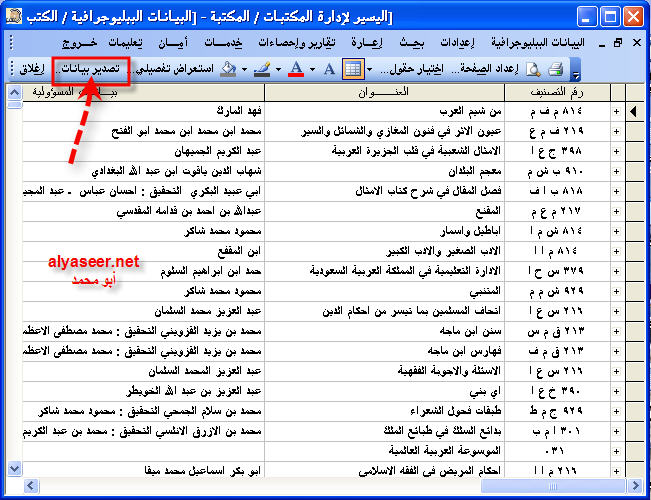 بعد ذلك تظهر لك نافذة اختيار مكان التصدير وسيخبرك البرنامج باسم قاعدة البيانات كما في المربع الأول ثم ونقوم بالخطوات التالية : 1- نختار بدء عملية استيراد جديدة . 2- نختار المكان الذي سيتم حفظ قاعدة البيانات فيه . 3 - نضغط على زر تصدير البيانات . كما في الصورة التالية : 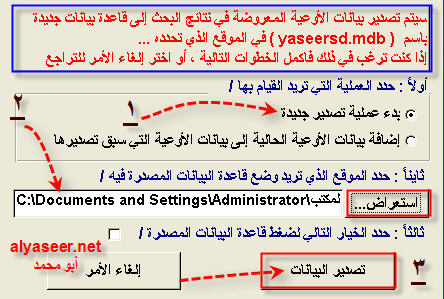 بعد ذلك ستظهر لك هذه النافذة والتي تفيد بإتمام عملية التصدير بنجاح كما في الصورة التالية : 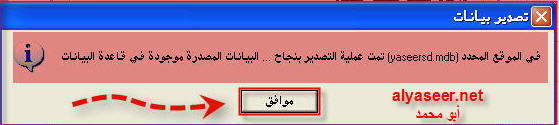 وبهذا نكون انتهينا من تصدير البيانات

|

|
|
|
المشاركة5 |
|
البيانات
العضوية: 6036
تاريخ التسجيل: Nov 2003
الدولة: السعـوديّة
المشاركات: 2,813
بمعدل : 0.38 يومياً
|
ونبدأ الآن بطريقة استيراد البيانات ... نضغط على زر استقبال البيانات كما في الصورة التالية : 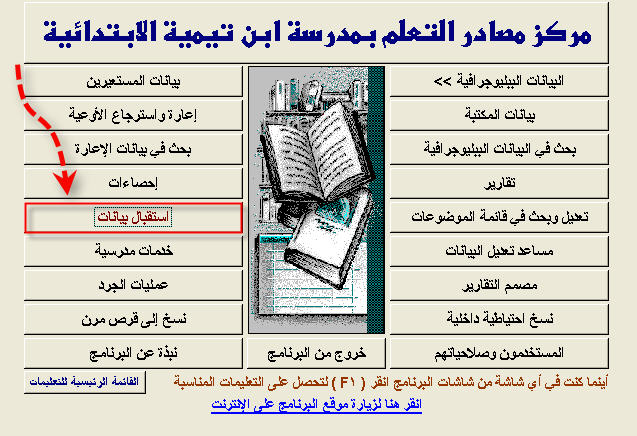 بعد ذلك تظهر لك هذه النافذة ونقوم بالخطوات التالية : 1- نختار بدء عملية استيراد جديدة . 2- نختار المكان الذي توجد به قاعدة البيانات . 3- ثم نختار عرض البيانات . كما في الصورة التالية : 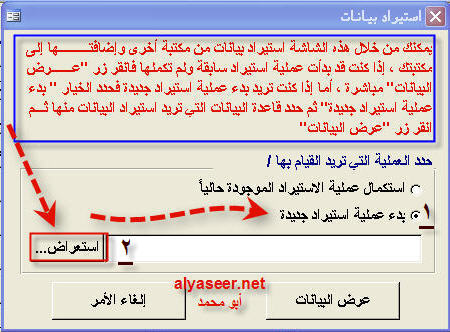 بعد ذلك ستظهر لك نافذة تحديد قاعدة بيانات للإستيراد منها ولاحظ هنا أن قاعدة البيانات لن تظهر إلا إذا قمنا باختيار ( قاعدة بيانات غير مضغوطة ) وبعد ذلك نختار فتح كما في الصورتين التاليتين : 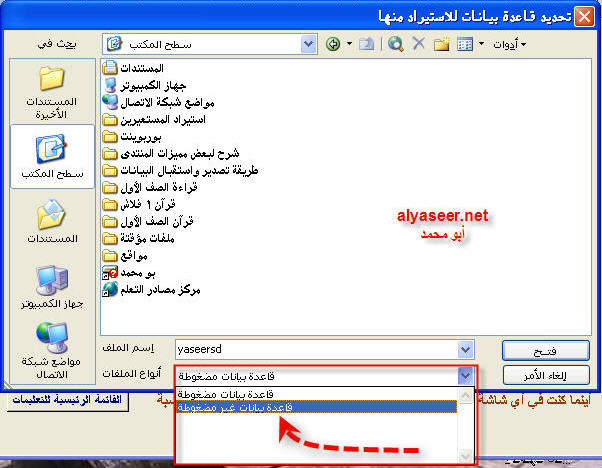 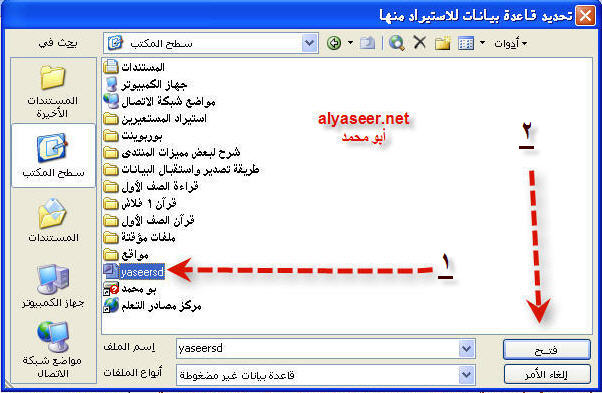 بعد ذلك ستظهر جميع البيانات التي قمت باستيرادها وماعليك إلا وضع علامة صح أمام ماتريد استيراده وإزالة علامة الصح من أمام البيانات التي لاتريدها وبعد ذلك نختار أيقونة استيراد البيانات المحددة كما في الصورة التالية :  بعد ذلك ستظهر لك نافذة تأكيد الاستيراد نختار منها نعم كما في الصورة التالية : 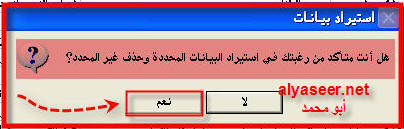 بعد ذلك تظهر نافذة تمام العملية بنجاح ونختار منها موافق كما في الصورة التالية : 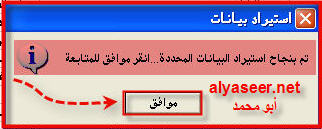 وبهذا نكون قد انتهينا من تصدير واستقبال البيانات بنجاح أتمنى أن يكون الشرح واضحا ويسيرا ..

|

|
|
|
المشاركة6 |
|
المعلومات
إدارة المنتدى
البيانات
العضوية: 391
تاريخ التسجيل: Aug 2002
الدولة: السعـوديّة
المشاركات: 2,363
بمعدل : 0.30 يومياً
|
الأخ أبو محمد
السلام عليكم ورحمة الله وبركاته ،،، وافي ! ويسير ! بل راااااااااااااائع وزيادة ، بارك الله فيك والشكر موصول للأخ التنومي مع أن الصورة أبلغ من الشرح في كثير من الأحيان ، يبدو أخي أبومحمد أن برنامج Snagit قد أعجبك واعجبته فهو بحق ممتاز في عملية الشرح وانت أتقنت عملية الشرح. وفقك الله أخوك / أبوفيصل |

|
|
|
المشاركة7 |
|
البيانات
العضوية: 6036
تاريخ التسجيل: Nov 2003
الدولة: السعـوديّة
المشاركات: 2,813
بمعدل : 0.38 يومياً
|
أخي أبو فيصل وعليكم السلام ورحمة الله وبركاته والشكر لك على البرنامج الروعة Snagit فهو ممتاز جدا جدا جدا للشرح والشكر أيضا على برنامج تصفح الإنترنت Avant Browser صراحه لما جربته صرت ما أطيق Internet Explorer وبانتظار مافي جعبتك من البرامج فلك السبق في هذا لك تقديري واحترامي 
|

|
|
|
المشاركة8 |
|
المعلومات
مكتبي جديد
البيانات
العضوية: 15532
تاريخ التسجيل: Feb 2006
الدولة: المغـــرب
المشاركات: 11
بمعدل : 0.00 يومياً
|
أضع رمز التسجيل الإفتراضي ولا يشتغل البرنامج وتخرج رسالة تقول ان الميكرسوفت
Visual Basic for Applications (VBA) a rencontré un problème en essayant d'accéder à une propriété ou à une méthode. 
|

|
|
|
المشاركة9 |
|
المعلومات
مكتبي جديد
البيانات
العضوية: 7212
تاريخ التسجيل: Apr 2004
الدولة: السعـوديّة
المشاركات: 7
بمعدل : 0.00 يومياً
|
شكراً لك أخي العزيز عطاالله على طرح الموضوع المهم في مراكز مصادر التعلم والمكتبات العامة..
هذا البرنامج في غاية الروعة.. |

|
|
|
المشاركة10 |
|
المعلومات
مشرفة سابقة
طالبة دراسات عليا البيانات
العضوية: 4862
تاريخ التسجيل: Jul 2003
الدولة: السعـوديّة
المشاركات: 836
بمعدل : 0.11 يومياً
|
السلام عليكم ورحمة الله وبركاته
جزاك الله كل خير أخي المشرف القدير أبو محمد شرح كافي ومبسط ،لمن يريده جعل ماقدمته في موازيين حسناتك وفق الله الجميع لما يحب ويرضى. 
|

|
|
|
المشاركة11 |
|
المعلومات
مكتبي مثابر
البيانات
العضوية: 32628
تاريخ التسجيل: Sep 2007
الدولة: السعـوديّة
المشاركات: 34
بمعدل : 0.01 يومياً
|
ألف شكر لك أخي الفاضل على هذا الشرح الوافي
دمت في رعاية الله وحفظه |

|
|
|
المشاركة12 |
|
المعلومات
مكتبي مثابر
البيانات
العضوية: 37764
تاريخ التسجيل: Nov 2007
الدولة: السعـوديّة
المشاركات: 26
بمعدل : 0.00 يومياً
|
اخي العزيز عطالله التركي
جزاك الله خير على الشرح الوافي والكافي بإذن الله وان دل ذلك دل على حبك للخير والفائدة للجميع لدي مشكلة وارجوا مساعدتي ان استطعت والمشكلة أني ادخلت نصف كتب المكتبة والبالغ عددها اكثر 1330 كتاب ولكني انزلة برنامج يسير 2000 النسخة الأولى وبعد الدخول إلى إلى البرنامج لم يعمل فأعدة تنصيب يسير 2003 ولكن للأسف حذفت جميع الكتب التي تم ادخالها وعند المحولة الدخول الى الفهرس الموحد لا يعمل وتم اعادة تنصيبة لكن للأسف لم يعمل . السؤال كيف استعيد الكتب التي حذفة ؟ ولك من كثير الشكر والسلام عليكم ورحمة الله وبركاته . |

|
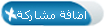 |
| مواقع النشر (المفضلة) |
| الذين يشاهدون محتوى الموضوع الآن : 3 ( الأعضاء 0 والزوار 3) | |
|
|
 المواضيع المتشابهه
المواضيع المتشابهه
|
||||
| الموضوع | كاتب الموضوع | المنتدى | مشاركات | آخر مشاركة |
| بعض النظم الالية المستخدمة في المكتبات | ولاء شيخ | منتدى الأنظمة الآلية في المكتبات ومراكز المعلومات | 29 | Nov-22-2014 08:12 PM |
| أمن المعلومات | الاء المهلهل | المنتدى الــعــام للمكتبات والمعلومات | 12 | Jan-17-2014 01:05 AM |
| حــزمة البـرمجيات CDS/ISIS | عبدالعزيز الخبتي | منتدى الأنظمة الآلية في المكتبات ومراكز المعلومات | 9 | Apr-20-2012 04:43 PM |
| ماهي المصادر البشرية التي يمكن أن تساعد المستفيدين في تحديد الوصول إلى مصادر الداخلية | جآء الأمل | منتدى الإجراءات الفنية والخدمات المكتبية | 18 | Oct-13-2011 12:29 PM |